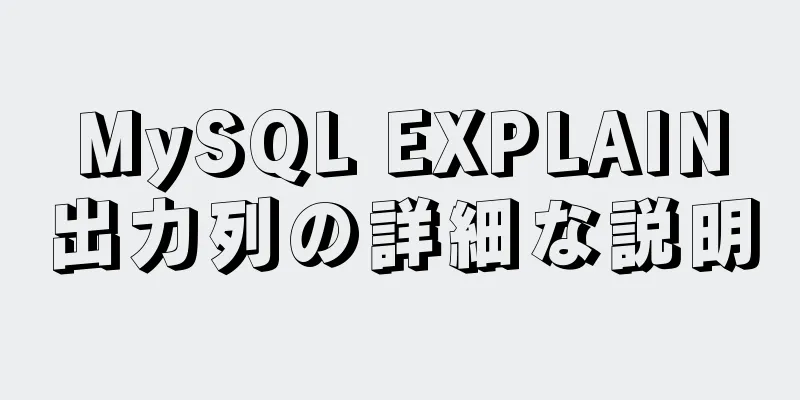VMware12 に CentOS8 をインストールする方法 (VM 仮想マシンに CentOS8 をインストールするチュートリアル)
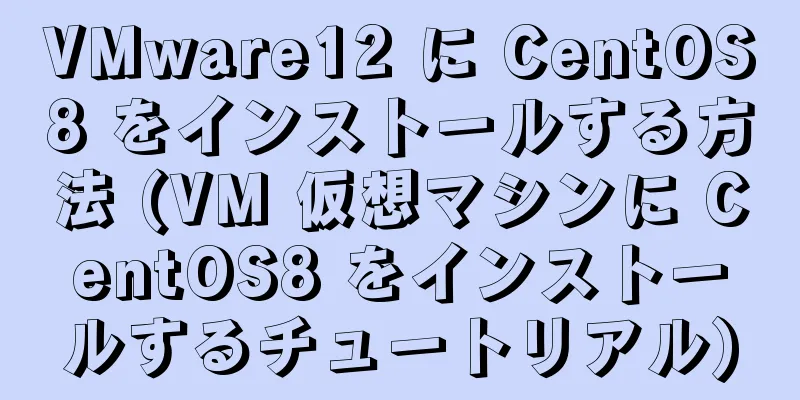
|
数日前に CentOS8 がリリースされました。8 の最初のバージョンですが、今日は VM12 に CentOS8 をインストールします。個人的には 8 のグラフィカル インターフェイスが少し見苦しいと感じています。
まずISOファイルをダウンロードします Baiduをクリックすると公式サイトに入ります
今すぐクリックして Centos を入手
次にこれを選択します
お近くのミラーアドレスを選択し、「ダウンロード」をクリックします
vm12を開き、新しい仮想マシンの作成をクリックします
次へをクリックし、以下のように選択して次へをクリックします。
以下のように選択して「次へ」をクリックします。
名前は何でもいいので変更はできますが、C ドライブにはインストールしない方がよいでしょう。私は D ドライブにインストールしました。
物理 CPU に 4 つのコアがある場合は、後で仮想マシンの実行速度が速くなるように、ここで 4 つのコアを使用することをお勧めします。 コアが8個あるので、インストール速度が速くなるように8を選択しました。実際の状況に合わせて設定してください。
以下のように選択します。実際には、設定によって異なります。プレイするには 2G で十分です。
次のステップは以下のとおりです
ハードウェアのカスタマイズをクリック
ダウンロードしたISOイメージファイルを選択し、「閉じる」をクリックします。
完了をクリック
開いたら、最初の項目「CentOS8 をインストール」を選択し、2 番目の項目に「インストールされた CD イメージをテストし、CentOS 8 をインストール」と表示されます。 下の画像のように、英語を選択できます。ここでは中国語を選択します。[続行]をクリックします。
次のインターフェースでは、いくつかの一般的な設定を行います。インストール先に感嘆符がある場合は、設定する必要があることを示しているのでクリックしてください。
「カスタマイズ」を選択し、「完了」をクリックします
赤いボックスをクリックしてください
デフォルトの設定で問題ありません。ファイルシステムは変更しないでください。[完了]をクリックします。
変更を受け入れる
KDUMPをオフにする
このインターフェイスが表示されたら、そのままお待ちください。以前に CPU コアを設定したことがある場合は、ここでのインストールは非常に高速になります。ルート ユーザーにパスワードを与えることができます。実際には、後で再度設定する必要があります。 ここで設定しました。クリックしてパスワード123456を設定してください(任意のパスワードを選択できます)
OK、再起動をクリックし、感嘆符をクリックします
以下のように設定し、「完了」をクリックして設定を終了します。
クリックして進む
ログインすると次のステップに進みます。
設定は完了です。以上が今回の記事の全内容です。皆様の勉強のお役に立てれば幸いです。また、123WORDPRESS.COMを応援して頂ければ幸いです。 以下もご興味があるかもしれません:
|
<<: MySQL の null 可能フィールドは NULL に設定する必要がありますか、それとも NOT NULL に設定する必要がありますか?
>>: シンプルなカルーセル効果を実現するJavaScript
推薦する
iframeを指すaタグのターゲットの名前とIDの違い
コードをコピーコードは次のとおりです。 <iframe id="myFrameId&...
Vue がコンポーネント通信を実装する 8 つの例
目次1. Props 親コンポーネント ---> 子コンポーネント通信2. $emit 子コン...
ソフトウェア テスト - MySQL (VI: データベース関数)
1.MySQL関数1. 数学関数PI() # 円周率 (pi) の値を返します。デフォルトの小数点...
nginx + php の「入力ファイルが指定されていません」の解決策
本日、ローカル開発環境で突然「入力ファイルが指定されていません」というエラーが発生してしまいました。...
MySQLにおける正規表現の一般的な使用法
MySQL における Regexp の一般的な使用法特定の文字列を含むあいまい一致# コンテンツフィ...
純粋な JS を使用して vue.js で双方向バインディング機能を実装する方法
目次まず、双方向バインディングを実装するアイデアについて説明します。これらの機能を実装するための j...
vue+element で動的スキニングを実装するためのサンプルコード
プロジェクトのテーマがすべての人の美的感覚を満足できないこともあります。このとき、スキン変更機能は非...
Docker に nginx をインストールし、https 経由でアクセスを構成する方法
1. 最新のnginx dockerイメージをダウンロードする $ docker pull ngin...
コードブロックのハイライトをコピーして表示できる js プラグイン highlight.js + clipboard.js 統合
主に2つの側面から: 1. ハイライト/改行2. コードのコピーボタンこれら両方には既製のプラグイン...
HTML でよく使われるタグの概要 (必読)
コンテンツ詳細タグ: <h1>~<h6>タイトルタグ<pre>テ...
シンプルなカルーセル効果を実現するJavaScript
カルーセルとは何ですか?カルーセル: モジュールまたはウィンドウで、コンピューターでマウスをクリック...
Vueの監視プロパティの詳細な説明
目次Vue モニターのプロパティリスナープロパティとは何ですか?リスニングプロパティと計算プロパティ...
Vueソースコード解析における仮想DOMの詳しい説明
なぜ仮想DOMが必要なのでしょうか?仮想 DOM はブラウザのパフォーマンス問題を解決するために設計...
指定されたIEブラウザのレンダリング方法の詳細な理解
<meta http-equiv="X-UA-compatible" co...
Centos6.5 でのスーパーバイザーのアップグレード、インストール、および構成に関するチュートリアル
スーパーバイザー紹介Supervisor は、Python で開発されたクライアント/サーバー サー...